 返回
返回PPT演示办公 给幻灯片添加备注
UZI
2022-09-24
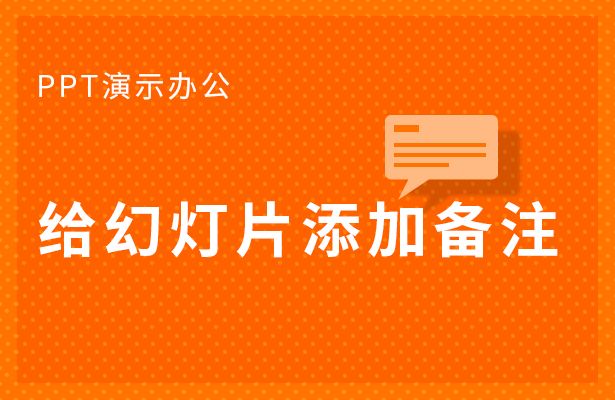
我们在利用PPT演示文稿进行日常办公时,经常需要制作各种各样的幻灯片,当幻灯片页面篇幅有限,或者很多演讲内容我们不希望看纸质演讲稿的情况下,就需要运用到演讲者备注这个功能了,那么如何启用演讲者备注功能呢,今天我们就来教大家这个小技巧,具体怎么操作呢,一起来学习一下吧。
首先,我们单击工具栏幻灯片放映下的演讲者备注。
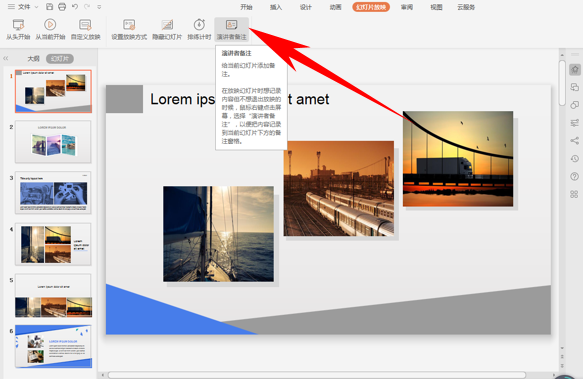
还有一种方法,直接单击工具栏最下方的单击此处添加备注功能。
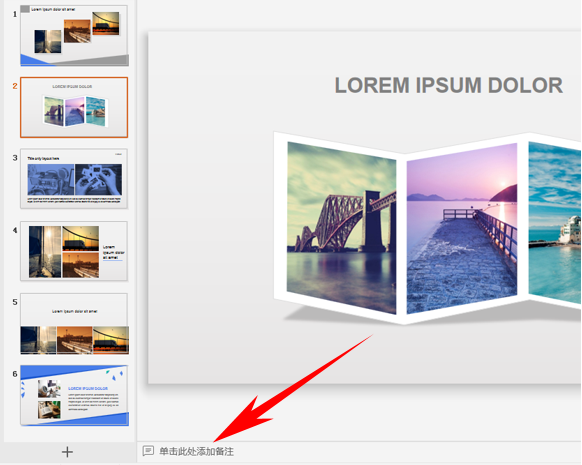
弹出演讲者备注的对话框,将备注内容输入到对话框当中,单击确定。
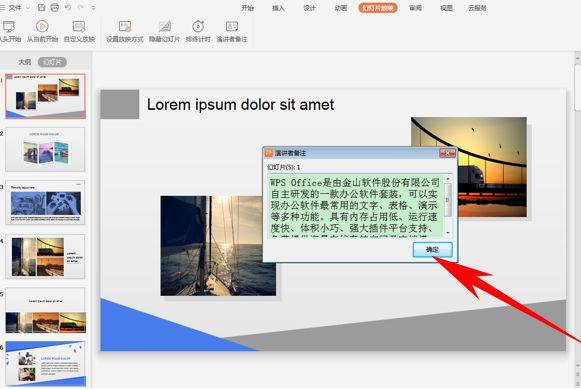
确定后,我们看到幻灯片下方就显示出备注内容了。
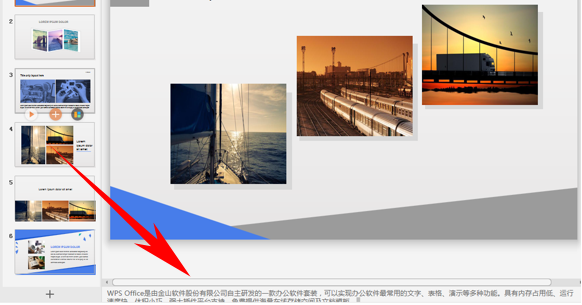
单击幻灯片放映,在放映的幻灯片当中单击右键选择演讲者备注。
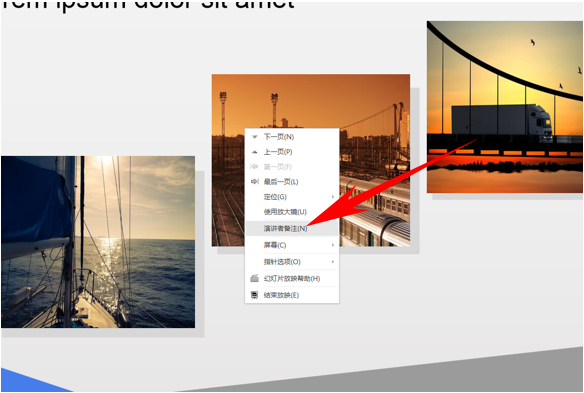 就弹出来演讲者备注的对话框了,而这个对话框只有制作者自己可以看到,放映过程中观众是看不到的
就弹出来演讲者备注的对话框了,而这个对话框只有制作者自己可以看到,放映过程中观众是看不到的 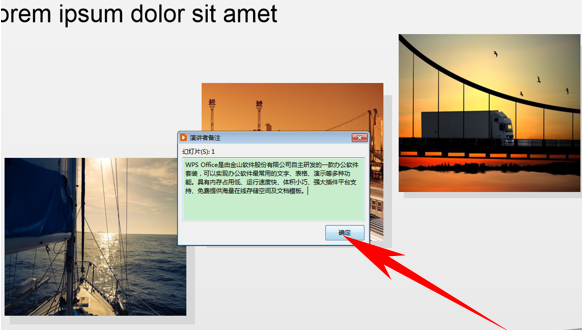
那么,在PPT演示文稿当中,给幻灯片添加备注的方法,是不是非常简单呢,你学会了吗?

 0
0 0
0UZI







 下载文档
下载文档

 微信支付
微信支付
 支付宝支付
支付宝支付